Szerző:
Gregory Harris
A Teremtés Dátuma:
8 Április 2021
Frissítés Dátuma:
1 Július 2024
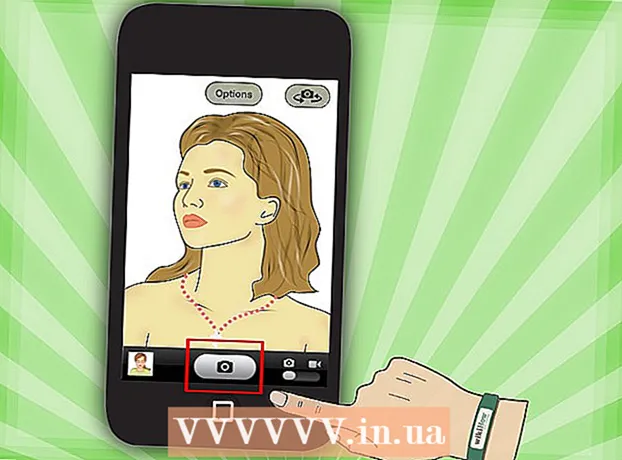
Tartalom
- Lépések
- 1. módszer a 4 -ből: Szinkronizálás az iTunes -szal
- 2. módszer a 4 -ből: Zenehallgatás
- 3. módszer a 4 -ből: Böngészés az interneten
- 4. módszer a 4 -ből: További alkalmazások
- Tippek
- Figyelmeztetések
- Mire van szükséged
Gratulálunk az Apple iPod Touch megvásárlásához! Az iPod Touch az Apple iPod modellek legújabb verziója. Vezeték nélküli hálózaton és érintőképernyőn keresztül fér hozzá az internethez. Ez a cikk bemutatja az új iPod touch használatát!
Lépések
 1 Csomagolja ki a vásárlást. Az iPod Touch USB -kábellel, fejhallgatóval, használati útmutatóval és Apple logó matricákkal érkezik.
1 Csomagolja ki a vásárlást. Az iPod Touch USB -kábellel, fejhallgatóval, használati útmutatóval és Apple logó matricákkal érkezik.  2 Készítse elő az USB -kábelt a következő lépésekhez. Az USB-kábel nagy része (30 tűs csatlakozó) az iPod aljához csatlakozik (a szürke ikonnal előre néző oldal), a kábel másik része pedig a számítógép USB-portjához. Az USB -kábellel szinkronizálhatja iPodját az iTunes -szal vagy töltheti. Az 5. generációs iPod Touch 8 tűs csatlakozót használ a 30 tűs csatlakozó helyett. Csatlakoztassa a 8 tűs csatlakozót az iPod-hoz, a másik részt pedig a számítógép USB-portjához.
2 Készítse elő az USB -kábelt a következő lépésekhez. Az USB-kábel nagy része (30 tűs csatlakozó) az iPod aljához csatlakozik (a szürke ikonnal előre néző oldal), a kábel másik része pedig a számítógép USB-portjához. Az USB -kábellel szinkronizálhatja iPodját az iTunes -szal vagy töltheti. Az 5. generációs iPod Touch 8 tűs csatlakozót használ a 30 tűs csatlakozó helyett. Csatlakoztassa a 8 tűs csatlakozót az iPod-hoz, a másik részt pedig a számítógép USB-portjához.  3 Készítse elő a fejhallgatót a készülékhez. A fejhallgató felülről van behelyezve az aljzatba. (Az 5. generációs iPod Touch esetében a fejhallgató -csatlakozó alján található) A jobb oldali fülhallgatón egy kis fehér csíkot észlel, a tetején szürke plusz, az alján pedig egy mínusz. Ezekkel a gombokkal szabályozhatja a fejhallgató hangerejét. Ezenkívül egy kis fém háló látható a sáv másik oldalán - ez a mikrofon (a régebbi modellek nem rendelkeztek mikrofonnal).
3 Készítse elő a fejhallgatót a készülékhez. A fejhallgató felülről van behelyezve az aljzatba. (Az 5. generációs iPod Touch esetében a fejhallgató -csatlakozó alján található) A jobb oldali fülhallgatón egy kis fehér csíkot észlel, a tetején szürke plusz, az alján pedig egy mínusz. Ezekkel a gombokkal szabályozhatja a fejhallgató hangerejét. Ezenkívül egy kis fém háló látható a sáv másik oldalán - ez a mikrofon (a régebbi modellek nem rendelkeztek mikrofonnal). - 4 Tudja meg, mit tesznek a gombok. Az iPod Touch három gombbal rendelkezik. Nagyon könnyen használhatók, ha ismerik a céljukat.
- Alvó / ébresztő gomb felül. Az iPod első használatakor nyomja meg és tartsa lenyomva ezt a gombot a készülék bekapcsolásához. Nyomja meg egyszer a képernyő lezárásához vagy az iPod altatásához. (Megjegyzés: az iPod alvó üzemmódban használja az akkumulátort.)

- A készülék bal oldalán található hangerő -szabályozó gombokkal növelheti és csökkentheti a hangerőt.

- A kezdőlap gomb a képernyő alján található (szürke négyzet körben). A Home gombnak két funkciója van. Ha egyszer megnyomja, megnyílik a fő képernyő. Két gyors koppintás megnyitja a képernyő alján található tálcát. Érintsen meg egy alkalmazást a váltáshoz. Tartsa lenyomva az alkalmazást, amíg remegni kezd, és a megfelelő ikon jobb oldalán megjelenik egy mínusz ikon. Az alkalmazás bezárásához kattintson a mínusz ikonra. Így takarékoskodhat az akkumulátor energiájával.

- Alvó / ébresztő gomb felül. Az iPod első használatakor nyomja meg és tartsa lenyomva ezt a gombot a készülék bekapcsolásához. Nyomja meg egyszer a képernyő lezárásához vagy az iPod altatásához. (Megjegyzés: az iPod alvó üzemmódban használja az akkumulátort.)
- 5 Kövesse a képernyőn megjelenő beállítási utasításokat az új iPod Touch teljes aktiválásához.
- Válassz nyelvet. Az angol alapértelmezés szerint be van állítva, de a spanyol, francia, orosz, kínai, japán és mások a legördülő menüben érhetők el.
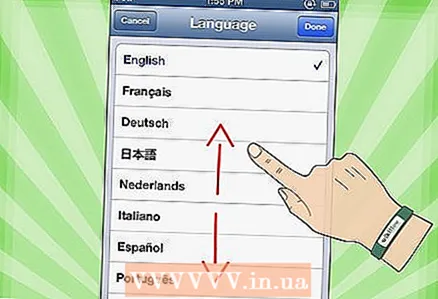
- Válassza ki az országot. Az országot (pl. Oroszország) alapértelmezés szerint ki kell választani, de más országok is rendelkezésre állnak.
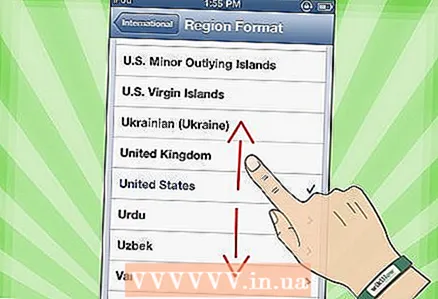
- Aktiválja a helymeghatározó szolgáltatásokat. Ez lehetővé teszi az iPod számára, hogy használja az Ön tartózkodási helyét az ilyen információkat igénylő alkalmazásokhoz, valamint fényképek és videók földrajzi címkézéséhez. Ennek a szolgáltatásnak a használata az Ön választása.
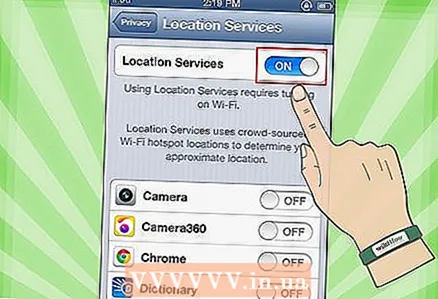
- Csatlakozás vezeték nélküli hálózathoz Lehet, hogy meg kell adnia egy jelszót.
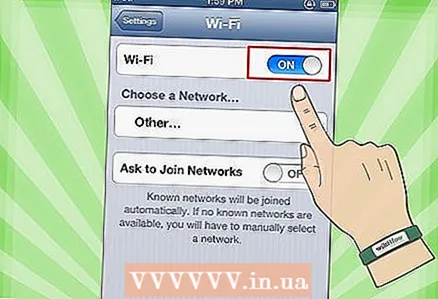
- Válassza ki az iPod beállításait. Beállíthatja iPod -ját új eszközként, vagy szinkronizálhatja alkalmazásait, zenéit, fényképeit és egyéb adatait egy korábbi iTunes vagy iCloud biztonsági másolatból.

- Ha a "Visszaállítás az iCloud biztonsági mentésből" vagy a "Visszaállítás az iTunes biztonsági mentésből" lehetőséget választja, akkor az iPodnak el kell indítania a szinkronizálási folyamatot. Ebben a cikkben feltételezzük, hogy egy új eszköz beállításait használja, anélkül, hogy biztonsági mentésből visszaállítaná.
- Jelentkezzen be Apple ID azonosítójával. Ha nem regisztrált, válassza az "Ingyenes Apple ID létrehozása" lehetőséget.
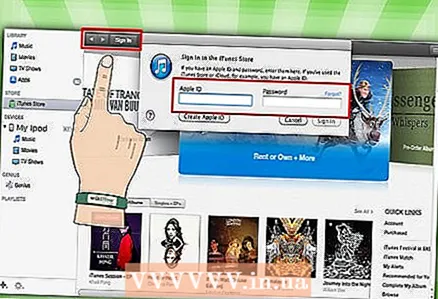
- Döntse el, hogy használni szeretné -e az iCloud szolgáltatást. A 2011 októberében indított iCloud lehetővé teszi az alkalmazások, könyvek, fényképek vagy videók szinkronizálását az összes Apple -eszközről. Ez egy ingyenes szolgáltatás, de bizonyos pénzbe kerül, ha további helyet vásárol a felhőben. Ismét ön dönti el, hogy igénybe veszi -e ezt a szolgáltatást vagy sem. Ha használni szeretné, válassza az "iCloud használata" lehetőséget.
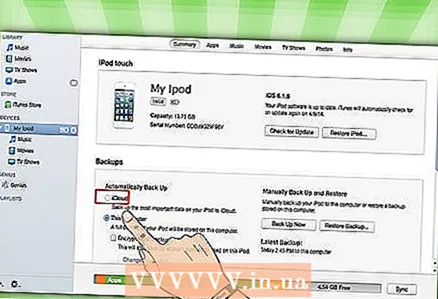
- Válassza ki, hogy szeretne -e biztonsági másolatot készíteni iPodjáról az iCloudba. A biztonsági mentés felhasználja a szabad, szabad helyet a felhőben; A számítógép biztonsági mentéséhez USB -kábelre van szüksége (ez ingyenes).
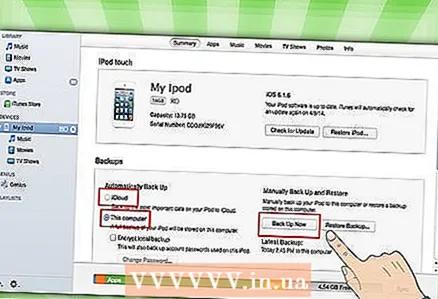
- Döntse el, hogy használni kívánja -e az iPod keresése funkciót. Ha az iPod -ot ellopják vagy elveszik, a Find My iPod segítségével megtalálhatja az eszközt, távolról beállíthatja a jelszót, törölheti az adatokat és így tovább. Ez a funkció opcionális.
- Választhat, hogy a diagnosztikai adatokat automatikusan elküldi az Apple -nek, vagy egyáltalán nem hajtja végre a megfelelő adatátvitelt. Ha az iPod összeomlik, összeomlási jelentést küld az Apple -nek elemzés céljából. Ha nem szeretné ezt megtenni, válassza a „Ne küldje” lehetőséget.
- Az eszköz hivatalos aktiválásához kattintson a "Regisztráció az Apple -nél" gombra.
- Válassza az „iPod használatának megkezdése” lehetőséget. Hurrá, kész!
- Válassz nyelvet. Az angol alapértelmezés szerint be van állítva, de a spanyol, francia, orosz, kínai, japán és mások a legördülő menüben érhetők el.
- 6 Ismerje meg az érintőképernyő használatát. A képernyőn megjelenő "gombok" az ujj könnyű érintésével aktiválhatók.
- A listában való mozgatáshoz csúsztassa felfelé vagy lefelé az ujját.

- Egy oldal vagy fénykép nagyításához helyezze két ujját a fókusz közepére, és tegye szét oldalra anélkül, hogy eltávolítaná őket a képernyőről.

- A kicsinyítéshez tegye két ujját rövid távolságra egymástól, és csúsztassa őket a fókusz középpontja felé.
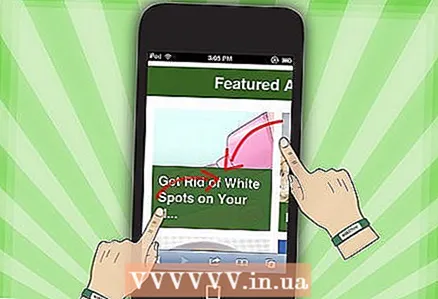
- A listában való mozgatáshoz csúsztassa felfelé vagy lefelé az ujját.
1. módszer a 4 -ből: Szinkronizálás az iTunes -szal
- 1 Olvassa el a kapcsolódó wikiHow cikket az iPhone és az iTunes szinkronizálásáról, mivel a folyamat minden Apple eszközön azonos lesz.
 2 USB -kábellel csatlakoztassa iPod -ját a számítógéphez. Ha van iTunes, a program automatikusan megnyílik. Ha nem, akkor ingyen letöltheti a programot.
2 USB -kábellel csatlakoztassa iPod -ját a számítógéphez. Ha van iTunes, a program automatikusan megnyílik. Ha nem, akkor ingyen letöltheti a programot. - Az iTunes megnyitásakor a rendszer felkéri az iPod regisztrálására. Megteheti most vagy később. Ezenkívül meg kell adnia az eszköz nevét, például „Igor iPod”.
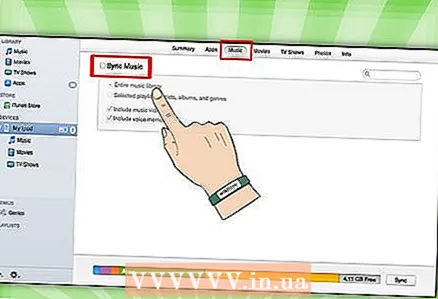 3 Szinkronizálja adatait az iTunes segítségével vezeték segítségével. A „szinkronizálás” az a folyamat, amellyel az iTunes adatait az iPod -jával egyeztetni kell, függetlenül a tartalom mennyiségétől. Számos módon adhat hozzá fájlokat az iPodhoz.
3 Szinkronizálja adatait az iTunes segítségével vezeték segítségével. A „szinkronizálás” az a folyamat, amellyel az iTunes adatait az iPod -jával egyeztetni kell, függetlenül a tartalom mennyiségétől. Számos módon adhat hozzá fájlokat az iPodhoz. - Mindent hozzáadhat az iTunes -tól az iPod -hoz, ha kiválasztja a „Zeneszámok automatikus szinkronizálása az iPod készülékemmel” lehetőséget. Ugyanezt teheti az alkalmazások és fényképek esetében is. Ha hozzá szeretne adni néhány fájlt a könyvtárából, de nem az összeset, akkor ne jelölje be a mezőbe, és kattintson a "Kész" gombra.
- Egyedi fájlok hozzáadásához keresse meg őket az iTunes könyvtárában, majd kattintson és húzza a kiválasztott fájlokat az iPod ikonjára a bal oldali panelen.
- Alternatív megoldásként kattintson az iPod ikonra, majd kattintson a "Zene" gombra (vagy bármely más lehetőségre) a képernyő tetején. Itt kiválaszthatja a hozzáadni kívánt előadókat, műfajokat, lejátszási listákat vagy albumokat a megfelelő kategória melletti jelölőnégyzet bejelölésével. (Ha például minden Rolling Stones dalt hozzá szeretne adni az iPod -jához, keresse meg a Rolling Stones elemet az Artistok alatt, majd jelölje be a cím melletti négyzetet.) Ha kiválasztotta a kívánt fájlokat, kattintson a jobb alsó sarokban található Szinkronizálás gombra. a képernyőn.
- 4 Ismerje meg, hogyan törölhet dalokat az eszközéről. A dalok törléséhez törölje a jelölést a törölni kívánt négyzetekről, majd kattintson a Szinkronizálás gombra. Vagy kattintson a "Zene" gombra a képernyő bal oldalán található iPod menüben, válassza ki a törölni kívánt dalokat, majd kattintson a Törlés gombra.
 5 Ismerje meg, hogyan adhat hozzá vagy távolíthat el alkalmazásokat az iPodról. Ha már vásárolt alkalmazásokat az iTunes -ból, kattintson az iPod menü képernyő tetején található "Alkalmazások" gombra. Itt szinkronizálhatja leveleit, Facebookját, Twitterét és más fiókjait az alkalmazás adatai segítségével.
5 Ismerje meg, hogyan adhat hozzá vagy távolíthat el alkalmazásokat az iPodról. Ha már vásárolt alkalmazásokat az iTunes -ból, kattintson az iPod menü képernyő tetején található "Alkalmazások" gombra. Itt szinkronizálhatja leveleit, Facebookját, Twitterét és más fiókjait az alkalmazás adatai segítségével.
2. módszer a 4 -ből: Zenehallgatás
 1 Kattintson a Zene ikonra. A képernyő alján ikonokat láthat, például lejátszási listákat, előadókat, dalokat, albumokat és egyebeket. Különféle módon rendezhetik az iPod zenéit.
1 Kattintson a Zene ikonra. A képernyő alján ikonokat láthat, például lejátszási listákat, előadókat, dalokat, albumokat és egyebeket. Különféle módon rendezhetik az iPod zenéit. - A További lapon találhat iTunesU podcastokat, hangoskönyveket és előadásokat. Ezen a lapon is kereshet zeneszerző vagy műfaj szerint.
- 2 Nyissa meg a Dalok fület, és kattintson egy dalra. Megnyílik a Most játszott képernyő.
- A képernyő tetején megjelenik az előadó, a dal címe és az album címe. Alattuk található a dal állapotsor. A csúszka mozgatásával ugorhat a kiválasztott dallam kívánt részéhez.
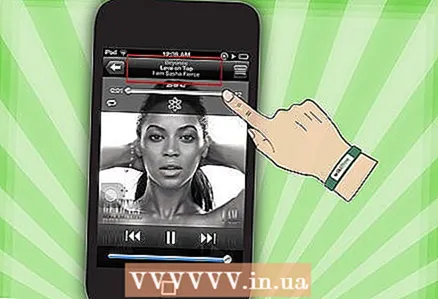
- A dal állapotsor alatt két nyíl ikon található.A bal nyílra kattintva a dal ismétlési módba kerül; a keresztezett nyilakra kattintva sorrendben megkeverheti az iPodon lévő dalokat, és a következő szám után lejátszhatja őket.

- Alul a dalok kihagyására szolgáló gombok találhatók, a bal és a jobb oldalon, valamint a szünet / lejátszás gomb a közepén. Alattuk a hangerőszabály. A sávot jobbra vagy balra mozgatva növelheti vagy csökkentheti a hangerőt.
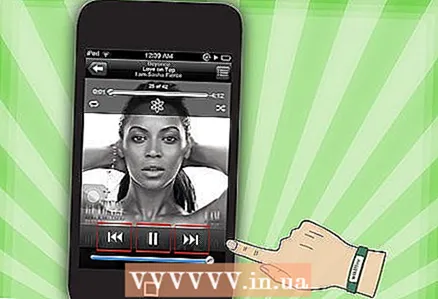
- Ha a dal betöltődik az albumborítóval, akkor ez megjelenik a háttérben.
- Kattintson a csillag ikonokra a dal értékeléséhez. Miután több dalt minősített, osztályozás szerint rendezheti őket.

- A bal felső sarokban található nyílra kattintva eljuthat zenéinek listájához. A Most játszott képernyőhöz való visszatéréshez érintse meg a Most játszott gombot a jobb felső sarokban.

- A képernyő tetején megjelenik az előadó, a dal címe és az album címe. Alattuk található a dal állapotsor. A csúszka mozgatásával ugorhat a kiválasztott dallam kívánt részéhez.
 3 Navigáljon a lista különböző részeire a képernyő jobb oldalán található ábécé sáv használatával. Például, ha olyan dalt szeretne találni, amelynek címe T betűvel kezdődik; a T gombra kattintva a lista megfelelő részébe léphet.
3 Navigáljon a lista különböző részeire a képernyő jobb oldalán található ábécé sáv használatával. Például, ha olyan dalt szeretne találni, amelynek címe T betűvel kezdődik; a T gombra kattintva a lista megfelelő részébe léphet. - Nyissa meg a keresési funkciót az ábécécsík tetején található kis nagyító ikonra kattintva. A Keresés mezőre kattintva megnyílik a QWERTY billentyűzet a képernyő alján.
 4 Hozzon létre lejátszási listát dalok hallgatása közben. Ez a fajta lejátszási lista iPod -on, nem pedig iTunes -on létrehozott lejátszási lista. Kattintson a lejátszási lista fülre a dallisták képernyő alján.
4 Hozzon létre lejátszási listát dalok hallgatása közben. Ez a fajta lejátszási lista iPod -on, nem pedig iTunes -on létrehozott lejátszási lista. Kattintson a lejátszási lista fülre a dallisták képernyő alján. - Kattintson a Lejátszási lista hozzáadása elemre. Meg kell adnia az új lejátszási lista nevét. A folytatáshoz kattintson a Mentés gombra.
- Megnyílik az összes dalt tartalmazó lista. Ha hozzá szeretne adni egy dalt a lejátszási listához, kattintson a dal jobb oldalán található kék plusz ikonra. A plusz szín szürkére változik, amint a dalt hozzáadják a lejátszási listához. Ha hozzáadja az összes kívánt dalt, kattintson a Kész gombra a jobb felső sarokban.
- Visszatér a Lejátszási listák fülre, ahol látni fogja az új lejátszási lista címét. Kattintson rá a megnyitásához. Felül láthatja a Szerkesztés, Törlés vagy Törlés lejátszási lista gombokat.
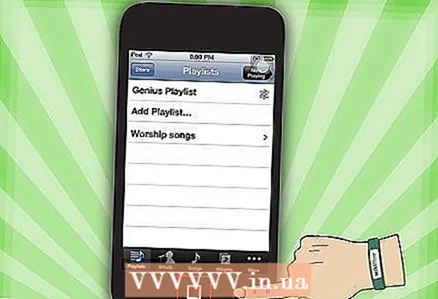 5 A kezdőképernyő gomb megnyomásával visszatérhet a kezdőképernyőre és megnyithatja az alkalmazásokat. A zenehallgatáshoz nem kell nyitva tartania a dalok listáját vagy a Most játszott képernyőt. A zene tovább szól.
5 A kezdőképernyő gomb megnyomásával visszatérhet a kezdőképernyőre és megnyithatja az alkalmazásokat. A zenehallgatáshoz nem kell nyitva tartania a dalok listáját vagy a Most játszott képernyőt. A zene tovább szól.  6 Ismerje meg, hogyan vezérelheti a zenét, ha az iPod képernyő le van zárva. Nem kell feloldania a képernyőt; csak nyomja meg kétszer a home gombot. A képernyő tetején gombok találhatók a műsorszámok átugrásához, a szüneteltetéshez / lejátszáshoz és a hangerőszabályhoz, valamint a dalokkal kapcsolatos információkhoz.
6 Ismerje meg, hogyan vezérelheti a zenét, ha az iPod képernyő le van zárva. Nem kell feloldania a képernyőt; csak nyomja meg kétszer a home gombot. A képernyő tetején gombok találhatók a műsorszámok átugrásához, a szüneteltetéshez / lejátszáshoz és a hangerőszabályhoz, valamint a dalokkal kapcsolatos információkhoz. - 7 Ismerje meg a zenehallgatás módjait, ha nincs fejhallgatója. Nem kell fejhallgatót használni a zenehallgatáshoz. Ha eltávolítja a fejhallgatót, a zene lejátszása a készülék kis hangszóróiból (az iPod hátoldalán) kezdődik.
3. módszer a 4 -ből: Böngészés az interneten
- 1Ismerje meg a Safari használatát iPod -on, ha hasonló cikket olvas az iPhone -ról, mivel mindkét eszköz ugyanazzal a böngészővel rendelkezik.
 2 Nyissa meg a Safari alkalmazást, amely a képernyő alján található sávban található. A Safari az Apple alapértelmezett böngészője, hasonlóan az Internet Explorerhez, a Firefoxhoz és a Google Chrome -hoz. Megjelenik egy menü az elérhető WiFi kapcsolatokkal, ha még nem csatlakoztatta készülékét a hálózathoz.
2 Nyissa meg a Safari alkalmazást, amely a képernyő alján található sávban található. A Safari az Apple alapértelmezett böngészője, hasonlóan az Internet Explorerhez, a Firefoxhoz és a Google Chrome -hoz. Megjelenik egy menü az elérhető WiFi kapcsolatokkal, ha még nem csatlakoztatta készülékét a hálózathoz. - 3Válassza ki a kívánt WiFi hálózatot a csatlakozáshoz.
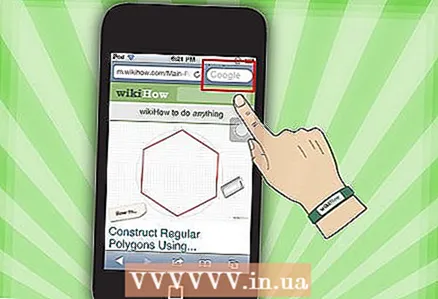 4 Használja a Google sávot a kereséshez; használjon hosszabb sávot az Ön által ismert weboldalak címének megadásához. Amint rákattint ezekre a mezőkre, megjelenik egy QWERTY billentyűzet, amely lehetővé teszi a kívánt betűk beírását.
4 Használja a Google sávot a kereséshez; használjon hosszabb sávot az Ön által ismert weboldalak címének megadásához. Amint rákattint ezekre a mezőkre, megjelenik egy QWERTY billentyűzet, amely lehetővé teszi a kívánt betűk beírását. - 5 További információ a Safari képernyő alján található gombokról. Öt gomb. Ezekkel a gombokkal navigálhat a böngészőben, mint a számítógépén.
- Nyilak a nyitott oldalon történő előre- vagy visszalépéshez. Bal nyíl - az előző oldalra lép; Jobbra mutató nyíl - előre mozog.
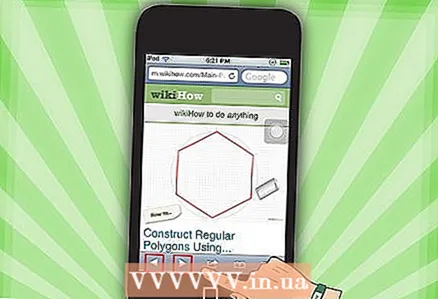
- A négyzetből kiemelkedő nyíl megnyitja a lehetőségeket tartalmazó menüt. Itt hozzáadhat lapokat, e -mail linkeket, tweeteket vagy nyomtathat.
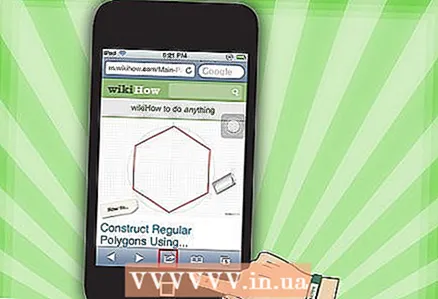
- A nyitott könyv ikon hozzáférést biztosít a lapokhoz. Készítse el a kedvenc oldalainak lapjait a menüvel.
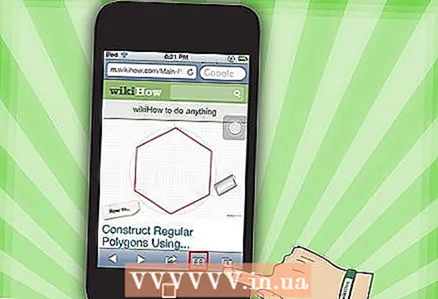
- A panel jobb szélén lévő réteges négyzetek lehetővé teszik több ablak megnyitását. Ha egy másik webhelyet szeretne megnyitni a nyitott ablakok bezárása nélkül, akkor kattintson erre a gombra, és kattintson az Új oldal elemre a bal alsó sarokban.Az oldalakon balra vagy jobbra húzással navigálhat. Zárja be a felesleges oldalakat a jobb felső sarokban található piros kereszt ikonra kattintva. Ha kész, kattintson a Kész gombra.
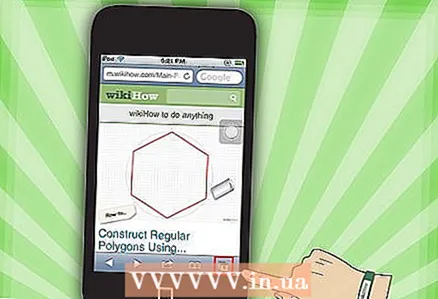
- Nyilak a nyitott oldalon történő előre- vagy visszalépéshez. Bal nyíl - az előző oldalra lép; Jobbra mutató nyíl - előre mozog.
4. módszer a 4 -ből: További alkalmazások
- 1 Tudja meg, mi az alkalmazás. Az alkalmazás olyan program, amely az Ön iPod -ján fut, hasonlóan a számítógépéhez. Az iPod Touchhoz néhány alkalmazás telepítve van. Ide tartozik a Music + iTunes, a Safari, a Mail, a GameCenter, a Photos, az iMessage és még sok más. A kezdőképernyő alján négy alkalmazás látható; ezek a leggyakrabban használt alkalmazások, például a Music vagy a Safari.
- Médiafájlokat vásárolhat iPod -ján az iTunes alkalmazás segítségével. Alkalmazásokat vásárolhat az App Store -ból. Néhány népszerű alkalmazás ingyenesen elérhető.
- 2 Ismerje meg, hogyan ellenőrizheti az alkalmazás állapotát, és hogy szüksége van -e WiFi kapcsolatra a használatához. Egyes alkalmazások vezeték nélküli internet -hozzáférést igényelnek. A Wi-Fi hálózat vagy hotspot manuális kiválasztásához kattintson a Beállítások ikonra, majd válassza a WiFi lehetőséget a lista megtekintéséhez. Ez akkor működik, ha megbízható vezeték nélküli hálózata van; Az iPod nem csatlakozik megbízhatatlan hálózatokhoz. A Beállítások menüben módosíthatja a képernyő fényerejét, a képernyővédőt, a biztonságot és az alkalmazás beállításait.
 3 Ismerje meg, hogyan küldhet üzenetet egy másik iPod touch / iPhone / iPad / iDevice eszköznek, a barátjának / iMessage -kapcsolattartójának. Az iMessage lehetővé teszi ingyenes azonnali üzenetek küldését más iPod -okra, iPad -ekre vagy iPhone -okra vezeték nélkül.
3 Ismerje meg, hogyan küldhet üzenetet egy másik iPod touch / iPhone / iPad / iDevice eszköznek, a barátjának / iMessage -kapcsolattartójának. Az iMessage lehetővé teszi ingyenes azonnali üzenetek küldését más iPod -okra, iPad -ekre vagy iPhone -okra vezeték nélkül. 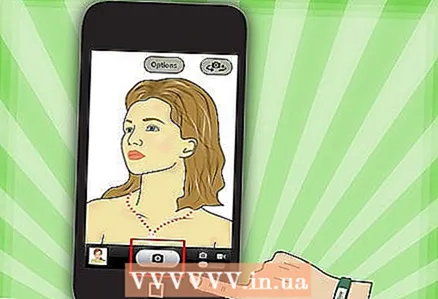 4 Ismerje meg, hogyan készíthet fényképet az új iPod touch készülékkel. Fénykép vagy videó készítéséhez iPod -on nyissa meg a Kamera alkalmazást. A fényképek megtekintéséhez kattintson a Fotók ikonra.
4 Ismerje meg, hogyan készíthet fényképet az új iPod touch készülékkel. Fénykép vagy videó készítéséhez iPod -on nyissa meg a Kamera alkalmazást. A fényképek megtekintéséhez kattintson a Fotók ikonra.
Tippek
- Tisztítsa meg iPod képernyőjét szöszmentes mikroszálas kendővel.
- Fontolja meg az iPod tokjának beszerzését, mivel a képernyő nagyon könnyen megreped. A burkolatok viszonylag olcsók, és segítenek megvédeni iPod hátulját a karcolásoktól és szennyeződésektől. Alternatív megoldásként vásárolhat műanyag burkolatot a képernyőhöz, hogy megvédje a képernyőt a foltoktól és az ujjlenyomatoktól.
- Ha elfogy a szabad hely, problémákat okozhat az alkalmazások letöltése. Próbálja meg eltávolítani a nem használt alkalmazásokat, fényképeket, filmeket vagy zenét. Ha el akarja kerülni az ilyen jellegű problémákat, szerezzen be 64 GB -os iPod Touch -ot (jelenleg a legtöbb szabad hely).
- Használhatja az ingyenes gravírozást (ha online vásárol iPod -ot), és gravírozhatja saját nevét. Ne feledje azonban, hogy emiatt csökken az iPod eladási ára.
- Fontolja meg az Apple Care megvásárlását iPod -jához. A készülékre egyéves korlátozott garancia vonatkozik, de az Apple Care két évre meghosszabbítja a garanciát, és globális javítási szolgáltatást nyújt. Ne feledje, hogy a Korlátozott jótállás nem terjed ki a véletlen sérülésekre, ellentétben az Apple Care szolgáltatással.
- Próbálja újraindítani az eszközt, ha az egyik alkalmazásban lefagy.
- Az iPod Touch tele van funkciókkal. Ha nem biztos a vásárlásában, keresse fel az Apple Store -t, és próbálja ki az egyik bemutató eszközt.
- Ha az akkumulátor majdnem lemerül, próbálja meg bezárni a felesleges alkalmazásokat a Többfeladatos lapon, és tompítsa a képernyőt a Beállításokban.
Figyelmeztetések
- Legyen óvatos, ha használt iPod Touch készüléket vásárol.
- Az iPod Touch masszívnak tűnik, de eltörhet. Ügyeljen arra, hogy ne ejtse le a készüléket.
- Az iPod Touch fényes króm fedele rendkívül érzékeny a karcolásokra. Fontolja meg egy tok vásárlását.
- A Jailbreak automatikusan érvényteleníti a garanciát.
- Legyen óvatos a WiFi hotspotokkal; nem mindig védettek.
Mire van szükséged
- iPod Touch (fejhallgatóval és 30 tűs USB töltőkábellel)
- Mac vagy PC az iTunes legújabb verziójával.



